IoTサービスのラベル取得(モバイル) (M5Stack)
サンプルソースコード
概要
IIJ IoTの「ラベル機能」を使用してみます。
前回のサンプル に対して、ラベル機能を使用するような機能追加をしています。
特定のラベルが設定されていた場合は、そのラベルの値を取得し、その数値を使ってデータ送信間隔を変更します。
つまり、ラベル機能を使ってサーバーからクライアント側に向けて指示を出すようなイメージです。
ソースコード
m5stack_iijiot_label.ino
#include <M5Stack.h>
#include <WiFi.h>
#include <HTTPClient.h>
#include <ArduinoJson.h>
//--- TODO: モバイルルーターの SSIDとパスワードを指定してください
const char* ssid = "YOUR_SSID";
const char* pass = "YOUR_PASSWORD";
//---
const char* iij_iot_uri = "http://gw.iot.iij.jp/v1";
const char* iij_iot_label_uri = "http://gw.iot.iij.jp/v1/dvc-state/json/label-contents";
const char* sec_label_name = "delay_sec";
int delay_sec = 60;
/*
setup関数
*/
void setup() {
//M5Stackを初期化
M5.begin();
M5.Power.begin();
//Wi-Fi接続
WiFi.begin(ssid,pass);
M5.Lcd.printf("Waiting connect to WiFi: %s ", ssid);
while(WiFi.status() != WL_CONNECTED) {
//接続完了まで待つ
delay(1000);
M5.Lcd.print(".");
}
//接続完了したらIPアドレスとMacアドレスを表示する
M5.Lcd.println("\nWiFi connected");
M5.Lcd.print("IP address: ");
M5.Lcd.println(WiFi.localIP());
M5.Lcd.print("MAC address:");
M5.Lcd.println(WiFi.macAddress());
delay(500);
}
/*
IIJ IoTサービスにデータ送信する
引数
const char* ns : 送信する namespace値
const char* name : 送信する name値
const double value : 送信する value値
戻り値
bool true:送信成功 false:送信失敗
*/
bool send_data(const char* ns, const char* name, const double value) {
//JSONオブジェクトを作成
StaticJsonDocument<JSON_OBJECT_SIZE(3)> body;
if (ns != nullptr && strlen(ns) > 0) {
body["namespace"] = ns;
}
body["name"] = name;
body["value"] = value;
//JSONを文字列に変換
String body_string;
serializeJson(body, body_string);
//JSON文字列をIIJ IoTサービスにPOST
HTTPClient http;
http.begin(iij_iot_uri);
http.addHeader("Content-type", "application/json");
int status_code = http.POST(body_string);
http.end();
return status_code >= 200 && status_code < 300;
}
/*
IIJ IoTサービスに設定されているラベルのJSON文字列を取得する
引数
String& labels : 取得したラベル文字列を格納するString参照
戻り値
String labelsを返す
*/
String get_label_string(String& labels) {
HTTPClient c;
c.begin(iij_iot_label_uri);
int status_code = c.GET();
if(status_code == 200) {
labels = c.getString();
} else {
labels = "{}";
}
c.end();
return labels;
}
/*
ラベルJSON文字列内から、keyに対応する値を返す
引数
const String& labels : 取得したラベル文字列を格納するString参照
const char* key : 値を取得するkey
char* value : 取得した値(文字列)を格納する変数
size_t size : value配列のサイズ
戻り値
char* valueを返す
*/
char* get_label(const String& labels, const char* key, char* value, size_t size) {
//ラベルのJSON文字列を解析する
DynamicJsonDocument root(labels.length() * 3);
deserializeJson(root, labels);
//ラベルJSON内から、keyの値を取得する(keyが存在しない場合は空文字列)
const char* src = root[key];
memset(value, '\0', size);
if(src != nullptr) {
strncpy(value, src, size-1);
}
//value値を返す
return value;
}
/*
IIJ IoTからラベルを取得し、keyに対応する値を返す
引数
const char* key : 値を取得するkey
char* value : 取得した値(文字列)を格納する変数
size_t size : value配列のサイズ
戻り値
char* valueを返す
*/
char* get_label(const char* key, char* value, size_t size) {
// IIJ IoTからラベルを取得する
String labels;
get_label_string(labels);
// 値を取得する
return get_label(labels, key, value, size);
}
/*
loop関数
*/
void loop() {
//CPU温度を取得
float temp = temperatureRead();
//データ送信
if (send_data("M5Stack", "temperature", temp)) {
M5.Lcd.printf("data send OK: temp=%f \n", temp);
} else {
M5.Lcd.println("data send NG.");
}
//ラベル取得
char value[32];
get_label(sec_label_name, value, sizeof(value));
int sec = String(value).toInt();
//"delay_sec"のラベルが存在したら、送信間隔の時間をそのラベル値の数値に変更する
if (sec > 0 && sec != delay_sec ) {
delay_sec = sec;
M5.Lcd.printf("update delay: %d sec.\n", delay_sec);
}
//待つ
delay(delay_sec * 1000);
}
実行結果
IoTサービスのコントロールパネルから、ラベルを設定することで、送信間隔を変更することができます。
コントロールパネルの左側メニューから「デバイス」を選択し、続いて一覧の中から使用しているSIMを選択し、画面上の「編集」ボタンをクリックします。
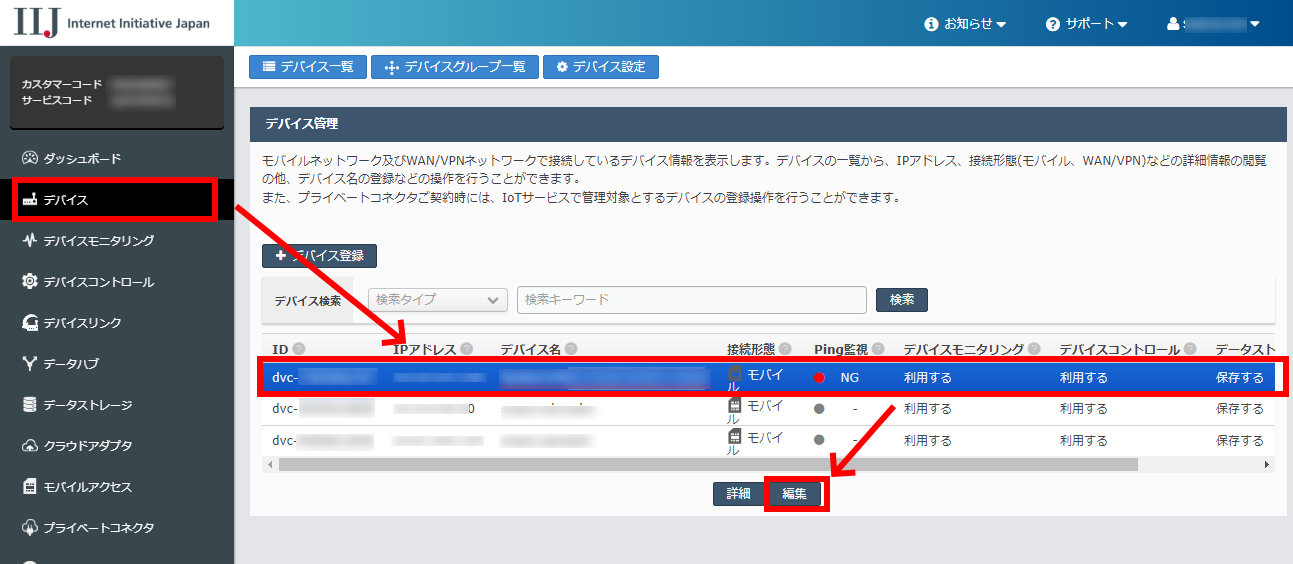
表示された画面から、ラベル名に delay_sec 、値に適当な数値を入力し、保存します。
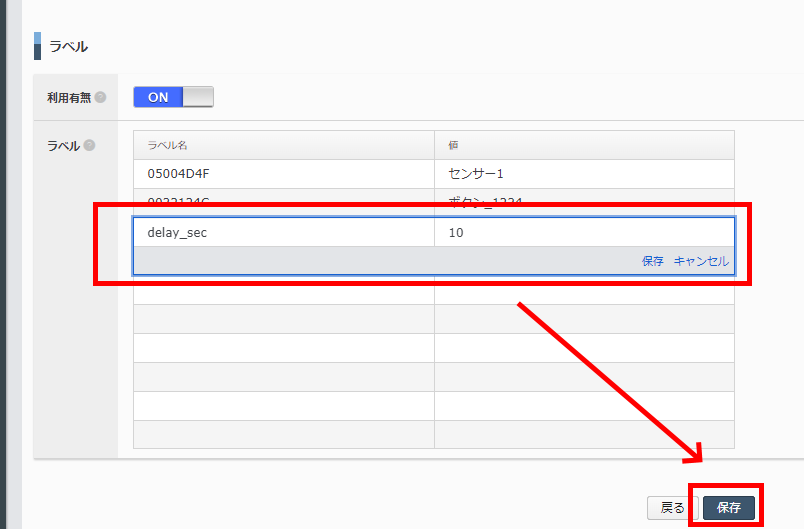
M5Stack側で、設定したラベル値が読み込まれ、送信間隔が変更されます。
ラベル値に 30 と設定した場合は、下記の写真の通り「update delay: 30 sec」と表示され、次回以降は30秒間隔でデータ送信されます。
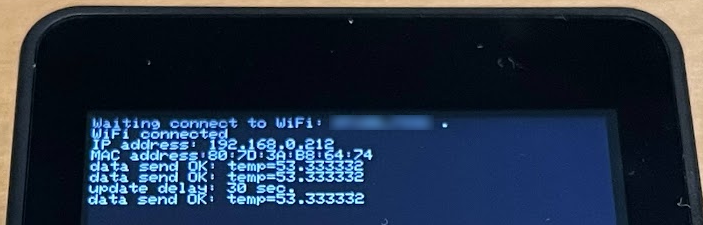
各種情報へのリンク
IIJ IoTサービスマニュアル
M5Stack
ArduinoJson